- Home
- Javaを利用したKVM接続
Javaを利用したKVM接続
指定のURLから JNLP ファイル(拡張子 .jnlp)をローカルPCにダウンロードして実行すると、リモートKVMの画面がJavaアプリケーションで開きます。
Javaを利用したKVM接続にはローカルPCにJavaがインストールされている必要があります。
1. 参考URL Javaのダウンロード:
https://www.java.com/ja/download/manual.jsp
2.接続先URL(URL : https://IPアドレス/vkcs)を開くと証明書の警告が表示されます。
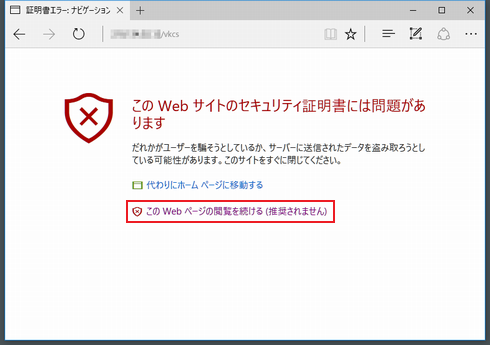
※ 画像は Edge の表示です。WEBブラウザにより表示は異なります。
「このサイトの閲覧を続ける(推奨されません)」をクリックします。
3.保存ダイアログが表示されます。
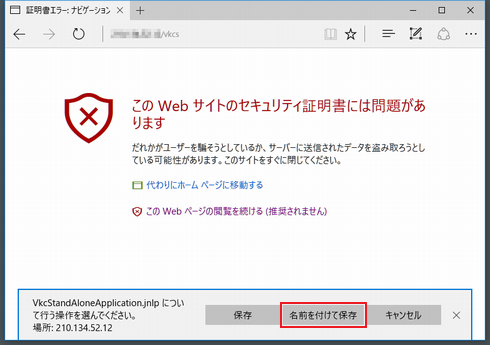
※ 画像は Edge の表示です。WEBブラウザにより保存ダイアログの表示は異なります。
「名前を付けて保存」をクリックすると、任意の場所に保存できます。
4.ダウンロードした「VkcStandAloneApplication.jnlp」をダブルクリックします。
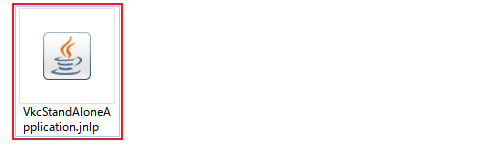
ファイルを開けない場合は、Javaをインストールし、以下のアプリケーションを使って開きます。
Windows の場合
Program Files\Java\jre(バージョン)\bin\javaws.exe
macOS の場合
/System/Library/CoreServices/Java Web Start.app
■ 参考URL Javaのダウンロード:
https://www.java.com/ja/download/manual.jsp
5.「このアプリケーションを実行しますか。」と表示されます。
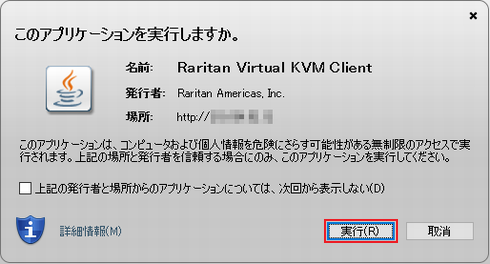
「実行」をクリックします。
6.セキュリティ警告が表示されます。
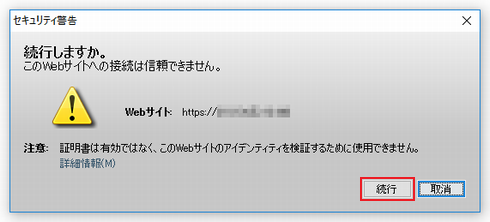
「続行」をクリックします。
7.リモートKVM のログイン画面が表示されます。
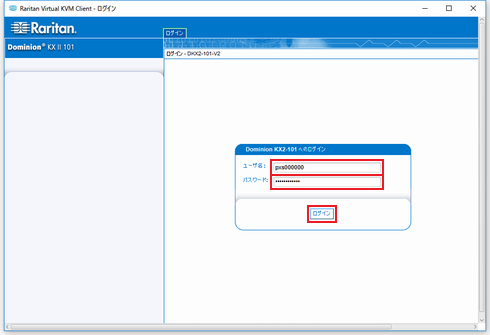
メールで届いたIDとパスワードを入力し「ログイン」をクリックします。
8.「リモートKVM」が表示されます。
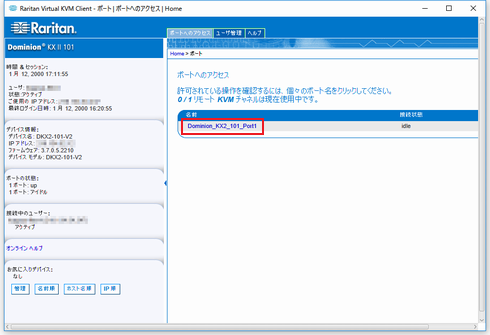
表示された ポートの名前 をクリックします。
9.「接続」ボタンが表示されます。
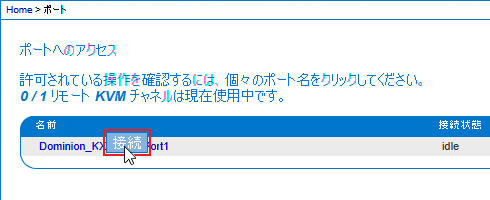
「接続」をクリックします。
10.Virtual KVM Client ウィンドウが開きます。
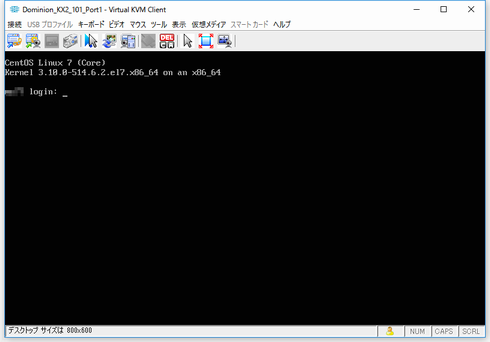
このウィンドウに対象サーバーの画面が表示され、クライアントPCのキーボートとマウスを使ってサーバーを操作できます。
※ 上記画像は Linux サーバーに接続した場合の表示例です。
